Obrazové soubory mohou být mimořádně velké. I když jednáte o soubory JPEG, velikost souborů může a může přesáhnout 2 až 5 MB. Pokud máte soubor RAW, bude větší. Pokud potřebujete mít v počítači se systémem Linux velké knihovny obrázků, musíte se naučit, jak šetřit místo. Jedním z nejlepších způsobů, jak ušetřit místo se soubory, je změna jejich velikosti. Pokud máte velkou knihovnu fotografií, můžete změnit velikost souborů obrázků a zmenšit velikost vaší knihovny fotografií.
Změna velikosti obrazových souborů je ošidná věc, protože příliš mnoho z nich může opravdu zničit kvalitu. Proto v této příručce projdeme, jak změnit velikost obrazových souborů správným způsobem.
Nainstalujte ImageMagick
Operační systém Linux má spoustu nepředvídatelných,jedinečné nástroje. Jedním takovým nástrojem je Převést. Je to jednoduchá malá aplikace zabalená uvnitř ImageMagicku, která dokáže manipulovat s obrazovými soubory pomocí příkazového řádku. Chcete-li získat přístup k nástroji Převést, musíte nainstalovat ImageMagick. Většina linuxových distribucí ji má nainstalovanou, i když ji nemáte, můžete ji nainstalovat dostatečně snadno.
Chcete-li nainstalovat balíček ImageMagick, otevřete okno terminálu a zadejte následující příkaz uvedený ve vašem operačním systému.
Ubuntu
sudo apt install imagemagick
Debian
sudo apt-get install imagemagick
Arch Linux
sudo pacman -S imagemagick
Fedora
sudo dnf install imagemagick
OpenSUSE
sudo zypper install imagemagick
Jiné Linuxy
Jak bylo uvedeno výše, ImageMagick je kritickýsoučást toho, jak mnoho programů zobrazuje a manipuluje s obrázky v programech v systému Linux. Vaše distribuce však možná používá alternativu. Ve Správci balíků operačního systému vyhledejte „ImageMagick“ a nainstalujte jej. Po instalaci budete mít přístup k převodu.
Komprimujte obrázky pomocí převodu
Komprese obrázků může často snížit jejich kvalitu. Pro lepší vzhled je menší velikost obrazových souborů nejlepší změnit jejich velikost. Cesta touto cestou může pomoci zachovat celkovou kvalitu obrázku a zároveň zachovat mnohem menší velikost souboru.

Chcete-li změnit velikost pomocí převést, otevřete okno terminálu, najděte soubor obrázku, se kterým chcete manipulovat, a poté použijte CD příkaz k přesunutí terminálu na jeho místo. V tomto příkladu budou soubory obrázků v / home / uživatelské jméno / obrázky /.
cd ~/Pictures/
Změňte velikost pomocí příkazu převést. Pokuste se změnit velikost obrázku asi o 20%, protože to vám poskytne dobrou rovnováhu mezi kvalitou a velikostí souboru. Pokud potřebujete jít pod 20%, zkuste 25%, 30% nebo 40%. Mějte na paměti, že kvalita obrazu se snižuje, čím více se mění jeho velikost.
convert -resize 20% image-file-name-original.jpg image-file-name-resized.jpg
Převést práce s různými typy souborů, stranouz JPG použitého v příkladu. Chcete-li změnit velikost, upravte tento příkaz se správnou příponou souboru a novou velikostí. Ujistěte se, že jste zadali jak původní název souboru, tak výstupní název souboru.
Komprimujte více obrázků
Převod je vynikající v manipulaci akomprimovat jeden obrázek najednou, ale je únavné komprimovat obrázky jeden po druhém. Dobrou zprávou je, že s programem Convert lze manipulovat pomocí bash, aby bylo možné analyzovat a pracovat s více obrazovými soubory najednou.
Poznámka: Dávkové komprimování obrazových souborů s více názvy souborů pravděpodobně nebude fungovat. Dávkově převádět soubory se stejným typem souboru.
Dávkové převádění je snadné a začíná tímvytvoření složky pro práci. Mít složku pro všechny tyto obrazové soubory, které plánujete převést, je dobré, v opačném případě bude váš souborový systém posbírat desítky obrazových souborů. Za použití mkdir příkaz, vytvořte pracovní adresář.
mkdir -p ~/Pictures/Convert-Images/
Poté otevřete aplikaci Správce souborů, najděte nově vytvořenou složku a přesuňte všechny obrazové soubory, které chcete převést do této složky. Po přesunutí souborů použijte CD příkaz v terminálu pro přesun do nové složky.
cd ~/Pictures/Convert-Images/
V terminálu zadejte tento příkaz. Řekne Convert, aby změnil velikost více souborů najednou a vytvořil výstupní soubory s „resize“ na konci. V kódu příkaz vyhledá obrázky JPG. Pokud pracujete se soubory PNG nebo jiným formátem podporovaným aplikací Převést, změňte * .jpg na * .png atd.
for img in *.jpg; do
convert -resize 20% "$img" "opt-$img"
doneZměna velikosti skriptu
Příkaz změny velikosti dávky je pěkný, protože fungujevelmi dobře. Nicméně, museli zadávat dlouhý příkaz a vyladit jej pokaždé, může být nepříjemné. Chcete-li práci zkrátit, zvažte její provedení do skriptu. Otevřete okno terminálu a použijte dotek příkaz k vytvoření nového souboru. Tento soubor bude obsahovat kód pro náš konverzní skript.
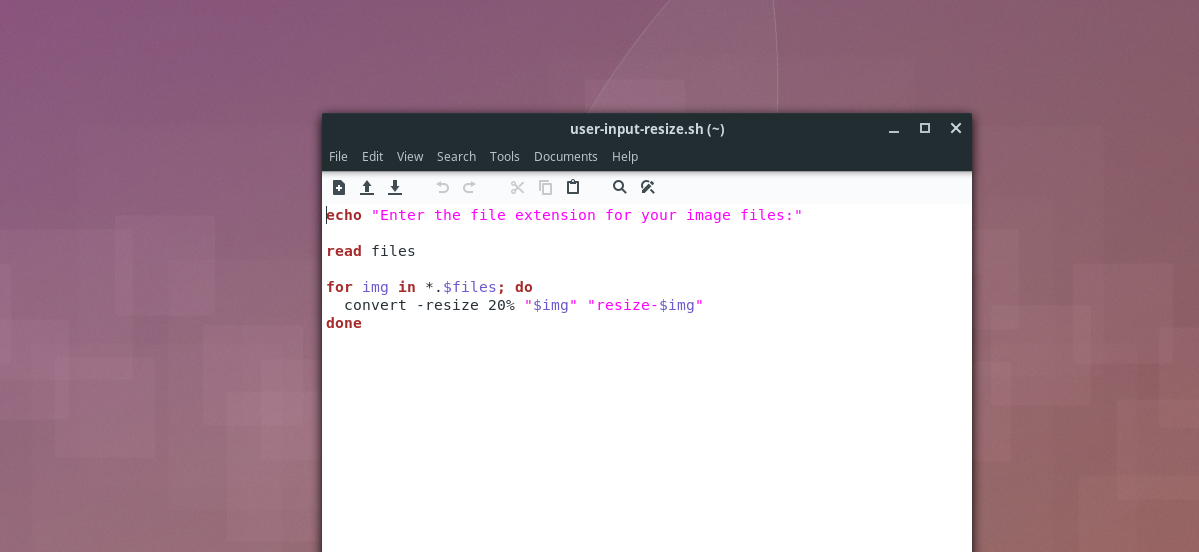
touch ~/Pictures/Convert-Images/batch-resize.sh
Poté otevřete textový editor Nano.
nano ~/Pictures/Convert-Images/batch-resize.sh
Vložte následující kód do souboru skriptu:
#!/bin/bash
# Catch user input for file type.
echo "Enter the file extension for your image files:"
# Store user input in $files.
read files
# Resize images.
for img in *.$files; do
convert -resize 20% "$img" "resize-$img"
done
Skript pro změnu velikosti uložte do Nano stisknutím Ctrl + O. Zavřete editor pomocí Ctrl + X.
Aktualizujte oprávnění skriptu tak, aby byl spuštěn. Nevynechávejte tuto část, nebo skript nebude fungovat správně!
chmod +x ~/Pictures/Convert-Images/batch-resize.sh
Chcete-li použít skript, umístěte všechny obrazové soubory, do kterých chcete převést ~ / Obrázky / Převést obrázky /. Pak CD a spusťte skript. Při zadávání přípony souboru (jako JPG, PNG atd.) Nepoužívejte tečku, jinak se skript zlomí!
cd ~/Pictures/Convert-Images/ ./batch-resize.sh</p>











Komentáře